HP DreamColor Z24x Display Bedienungsanleitung
Stöbern Sie online oder laden Sie Bedienungsanleitung nach Fernseher & Monitore HP DreamColor Z24x Display herunter. HP DreamColor Z24x Display Kullanıcı Kılavuzu Benutzerhandbuch
- Seite / 55
- Inhaltsverzeichnis
- LESEZEICHEN
- HP DreamColor Z24x Ekran 1
- Bu Kılavuz Hakkında 3
- İçindekiler 5
- 1 Ürün Özellikleri 9
- Önemli Güvenlik Bilgileri 11
- Bakım Yönergeleri 11
- Monitörü Temizleme 12
- Monitörü Taşıma 12
- 3 Monitörü Kurma 13
- Arka Bileşenler 14
- Arka Bileşenler 7 15
- Kabloları Bağlama 16
- Kabloları Bağlama 11 19
- Ön Panel Denetimleri 21
- Monitörü Ayarlama 22
- Monitörü Açma 24
- USB Aygıtlarını Bağlama 25
- Monitör Standını Çıkarma 25
- Monitörü Monte Etme 26
- Monitörü Monte Etme 19 27
- 20 Bölüm 3 Monitörü Kurma 28
- Monitörü Monte Etme 21 29
- Bilgi Kartının Bulunması 31
- Kablo Kilidi Takma 31
- 4 Monitörü Çalıştırma 32
- Diskten yükleme 33
- Internet'ten İndirme 33
- DisplayPort Çoklu Akış 34
- Otomatik Uyku Modunu Kullanma 35
- Ekran Menüsünü Kullanma 36
- Ekran Menüsünü Kullanma 29 37
- Ekran Menüsünü Kullanma 31 39
- Ekran Menüsünü Kullanma 33 41
- Renk Yönetimi 42
- A Teknik Özellikler 44
- B Destek ve Sorun Giderme 46
- Ürün Desteği 47
- Değişiklikler 49
- Kablolar 49
- Canadian Notice 50
- Avis Canadien 50
- Alman Ergonomi Bildirimi 50
- Japanese Notice 50
- Korean Notice 51
- Ürün Çevre Bildirimleri 51
- Malzemeleri Elden Çıkarma 52
- HP Geri Dönüşüm Programı 53
- Kimyasal Maddeler 53
- Türkiye EEE Yönetmeliği 54
Inhaltsverzeichnis
HP DreamColor Z24x EkranKullanıcı Kılavuzu
●Kulaklık veya harici bir HP hoparlörü için analog ses çıkışı● Bilgisayara bağlanan bir üst bağlantı noktası (kablo temin edilir) ve USB aygıtlarına b
2 Güvenlik ve Bakım YönergeleriÖnemli Güvenlik BilgileriMonitörle birlikte bir güç kablosu verilir. Başka bir kablo kullanılacaksa, yalnızca bu monitö
●Prize takılı ürünlerin toplam amper değerinin, elektrik prizinin akım değerini aşmamasına vekabloya takılı ürünlerin toplam amper değerinin de kablo
3 Monitörü KurmaMonitörü kurmak için monitörün, bilgisayar sisteminin ve diğer bağlı aygıtların kapalı olduğundanemin olun, sonra aşağıdaki yönergeler
4. Stand yerine kilitlendiğinde, HP Quick Release 2 mandalı (3) ortaya çıkar.NOT: Monitörü stand yerine bir bağlantı düzeneğine bağlıyorsanız bkz. Mon
Bileşen İşlev4DisplayPort IN DisplayPort kablosunu monitöre bağlar.5DVI-D DVI-D kablosunu monitöre bağlar.6HDMI HDMI kablosunu monitöre bağlar.7Displa
Kabloları Bağlama1. Monitörü bilgisayarınızın yakınında uygun ve iyi havalandırılan bir konuma yerleştirin.2. Kabloları bağlamadan önce, kabloları sta
3. Yapılandırmanıza bağlı olarak, bilgisayar ve monitör arasına DisplayPort, DVI veya HDMI videokablosunu bağlayın.NOT: Video modu kullanılan video ka
●DVI dijital işletim için, DVI-D sinyal kablosunun bir ucunu monitörün arkasındaki DVIkonektörüne, diğer ucunu ise bilgisayarın DVI konektörüne bağlay
4. Verilen USB kablosunun bir ucunu bilgisayarın arka panelindeki USB hub konektörüne, diğerucunu da monitördeki bilgisayar USB konektörüne bağlayın.N
© 2014 Hewlett-Packard DevelopmentCompany, L.P.Microsoft ve Windows, MicrosoftCorporation firmasının ABD'de kayıtlı ticarimarkalarıdır.HP ürün ve
5. Güç kablosunun bir ucunu monitörün arkasındaki AC güç konektörüne, diğer ucunu da elektrikprizine takın.NOT: Monitörün arkasındaki ana güç anahtarı
Ön Panel DenetimleriDenetimi İşlev1 İşlev düğmeleri Bu düğmeleri kullanarak OSD'de gezinebilirsiniz. Gezinirken bu düğmelerinyanında bulunan ve O
Monitörü Ayarlama1. Monitörü rahat bir göz seviyesine ayarlamak için monitör panelini arkaya veya öne doğru eğin.2. En iyi görüş açısını sağlamak için
3. Monitör yüksekliğini bireysel iş istasyonunuz için konforlu bir konuma ayarlayın. Monitörün üstçerçeve kenarı göz hizanızdan yüksekte olmamalıdır.
NOT: Monitör, döndürüldüğünde OSD'yi yatay konumdan dikey konumuna otomatik olarakgeçiren bir otomatik dönüş sensörü içerir. Ekrandaki görüntüyü
HP Su İzi ve Görüntü Tutulması PolitikasıIPS monitör modelleri, ultra geniş izleme açıları ve gelişmiş görüntü kalitesi sunan IPS (Düzlem İçiDeğiştirm
5. Standı girintiden kaydırıp çıkarın (3).Monitörü Monte EtmeMonitör paneli duvara, hareketli kola veya başka bir montaj aparatına takılabilir.HP Quic
Quick Release 2 Montaj Dirseğini Kullanarak Monitörün TakılmasıQuick Release 2 montaj dirseğini kullanarak monitör panelini montaj düzeneğine takmak i
3. Monitör panelinin arka kısmındaki VESA deliklerinden, dört adet vidayı çıkarın.4. Monitör panelinin arkasındaki VESA deliklerinden çıkarılmış olan
5. Monitör panelini taktığınız montaj dirseği üzerine yerleştirmek için, girintisini montaj dirseği ilehizalayın, ardından dirseğin üst kısmı üzerinde
Bu Kılavuz HakkındaBu kılavuz monitör özellikleri, monitörün kurulumu ve teknik özellikler hakkında bilgi verir.UYARI! Bu tarzda yazılmış metinler, yö
Quick Release 2 Montaj Dirseğini Kullanmaksızın Monitörün TakılmasıHP Quick Release 2 bağlantı parçasını kullanmaksızın monitör panelini doğrudan bir
Bilgi Kartının BulunmasıTanımlayıcı bilgiler çekip çıkarılan kart üzerinde yer alır (ve monitör arkasındaki etikette yer alır). Bukart panelin sol yan
4 Monitörü ÇalıştırmaYazılım ve Yardımcı ProgramlarMonitörle birlikte gelen diskte bilgisayara yükleyebileceğiniz dosyalar bulunur:●bir .INF (Bilgi) d
.INF ve .ICM Dosyalarını YüklemeGüncelleştirme işlemi yapmanız gerektiğini belirledikten sonra, .INF ve .ICM dosyalarını disktenyükleyebilir veya indi
5. PIP boyutunu değiştirmek isterseniz, OSD'de PIP Size'ı (PIP Boyutu) seçtikten sonra Large(Büyük) veya Small (Küçük) seçeneklerinden birin
İstediğiniz ekran sayısına ulaşana kadar bir monitörün DisplayPort OUT çıkışından diğerininDisplayPort IN girişine bağlantı yapın.Her ekranda farklı b
Bu düşük güç durumundaki uyku moduna girildiğinde, monitör ekranı kararır, arka ışık söner ve güçışığı sarı renge dönüşür. Bu düşük güç modunda, monit
Düzey 1 Düzey 2 Düzey 3Color Space (Renk Alanı)sRGBAdobeRGBBT.709User (Kullanıcı)Native (Standart) RGB Adjust (RGB Ayarı)Warm (Sıcak)Neutral (Doğal)Co
Düzey 1 Düzey 2 Düzey 3Video Input (Video Girişi) DisplayPortDVIHDMI Auto-Switch Source (Otomatik KaynakDeğiştirme)Enable (Etkinleştir)Disable (Devre
Düzey 1 Düzey 2 Düzey 3PIP Control (PIP Denetimi) PIP On/Off (PIP Açık/Kapalı) Picture-in-Picture (İç içe resim)Picture-beside-Picture (Yan yana resim
iv Bu Kılavuz Hakkında
Düzey 1 Düzey 2 Düzey 3Management (Yönetim) Auto-Sleep Mode (ISM Modu) Enable (Etkinleştir)Disable (Devre Dışı Bırak)Back (Geri)Power On Recall (Geri
Düzey 1 Düzey 2 Düzey 3Menu and Message Control (Menü veİleti Denetimi)Position (Konum) Menü konumunu ayarlamak içindüğmeleri kullanın. İşiniz bittiği
Renk YönetimiMonitörde farklı müşteri kullanımlarını desteklemek için standart ve kullanıcı tanımlı renk alan ayarlarıbulunur. Renk alanlarının çoğu f
DreamColor Calibration Solution (DreamColor Kalibrasyon Çözümü) kitinde bulunmaktadır). Kullanıcıkalibrasyon yazılımı, Windows 7 veya sonrası işletim
A Teknik ÖzelliklerNOT: Bütün özellikler HP'nin bileşen üreticileri tarafından sağlanan genel özellikleri göstermektedir;gerçek performans daha y
Önayar Piksel Biçimi En Boy Oranı Dikey Frekans(Hz)PikselZamanlama(MHz)3 720 × 480 4:3 60(p) 27,0004 720 × 480 16:9 60(i) 27,0005 720 × 480 16:9 60(p)
B Destek ve Sorun GidermeSık Karşılaşılan Sorunları ÇözmeAşağıdaki tabloda olası sorunlar, her sorunun olası nedeni ve önerilen çözümler verilmektedir
Sorun Olası Neden ÇözümOSD Lockout (EkranMenüsü Kilidi)görüntüleniyor.Monitörün OSD Lockout (EkranKilidi) işlevi etkinleştirilmiştir.OSD kilitleme işl
●Sorunun oluştuğu koşullar● Alınan hata iletileri●Donanım yapılandırması●Kullanmakta olduğunuz donanım ve yazılımın adı ile sürümü40 Ek B Destek ve
C Resmi Kurum Mevzuat BildirimleriUlusal Haberleşme Komisyonu BildirimiBu donatı test edilmiş ve FCC Kuralları Bölüm 15 uyarınca, B Sınıfı Dijital ayg
İçindekiler1 Ürün Özellikleri ...
Houston, Texas 77269-2000(281) 514-3333 numaralı telefonu da arayabilirsiniz.Bu ürünü tanımlamak için, ürünün üzerinde bulunan Parça, Seri veya Model
Korean NoticeGüç Kablosu Seti GereksinimleriMonitör güç kaynağı Otomatik Hat Değiştirme (ALS) özelliğine sahiptir. Bu özellik, monitörün 100–120V veya
da, ürün kullanımda değilken güç tüketimini azaltmak için Microsoft Windows güç yönetimi özelliğinikullanmaktır.Güç yönetimi özelliği, kullanıcı bir s
Avrupa Birliğindeki Ev Kullanıcıları için Atık Cihazların Çöpe AtılmasıÜrünün veya paketinin üstündeki bu simge, ürünün diğer ev atıklarıyla beraber a
11363-200611363-2006Türkiye EEE YönetmeliğiIn Conformity with the EEE RegulationEEE Yönetmeliğine UygundurUkrayna Zararlı Maddelerin KısıtlanmasıBu ek
D LCD Monitör Kalitesi ve Piksel İlkesiTFT monitörü, sorunsuz performansı garantilemek için HP standartlarına uygun olarak üretilenyüksek duyarlılık t
Ön Panel Düğme İşlevlerini Değiştirme ... 27Ön Panel Düğme
Ukrayna Zararlı Maddelerin Kısıtlanması ... 46Ek D LCD Monitör Kalitesi ve Pik
1 Ürün ÖzellikleriZ24x EkranLCD (sıvı kristal ekran) monitörde etkin matris, Düzlem İçi Değiştirme (IPS) panel bulunur. Monitörözellikleri arasında şu
Weitere Dokumente für Fernseher & Monitore HP DreamColor Z24x Display
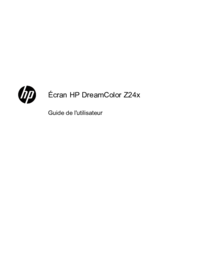



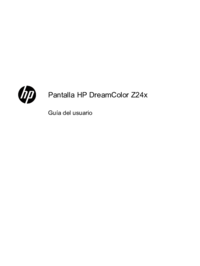







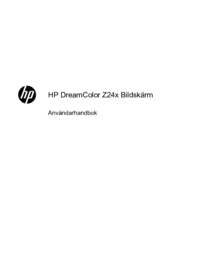






 (40 Seiten)
(40 Seiten) (117 Seiten)
(117 Seiten) (41 Seiten)
(41 Seiten) (30 Seiten)
(30 Seiten) (32 Seiten)
(32 Seiten) (30 Seiten)
(30 Seiten) (29 Seiten)
(29 Seiten) (29 Seiten)
(29 Seiten)







Kommentare zu diesen Handbüchern